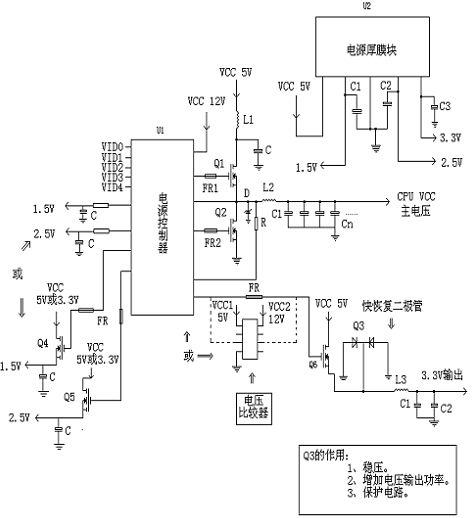大家一定都知道Win7下反复弹出的管理员权限的认真吧,有人可能感觉挺烦了,装个软件还要管理员权限,于是就有了很多人做的所谓高级版的win7,自称能绕过Windows 7的权限认证,让你装东西的时候再也不用点那个烦人的允许按钮,实际上吧,这个玩意就是使用了超级管理员administrator用户而已,win7会默认关闭该用户,主要是这个用户权限太高误操作和病毒都对对系统造成极大的破坏,下面介绍一下开启administrator的方法:
Win7下进入控制面板,系统安全,管理工具,本地安全策略,本地策略,右侧的“账户:管理员状态”启用即可,注销或修改用户后即可选择管理员administrator登录,默认是没有密码的,推荐打上一个复杂的密码,不然…
Win7超级管理员启用后在超级管理员用户中你会发现任何东西都会默认以管理员权限执行,实际上这时的权限是高于管理员的,你可以在没有管理员账户密码的前提下删除管理员账户的密码,甚至删除管理员账户,可以在不经过提示的情况下关闭windows文件保护,然后删除和修改系统文件,甚至可以访问其他用户的私用数据和加密磁盘,当然如果你点了病毒什么的这些东西也是能以管理员权限运行的,所以administrator对于高级用户可能是个利器但是对于菜鸟用户估计就是个火坑了,因为这个用户下的win7安全性不比XP强多少。
顺便提一下,基本上所有的Ghost win7都是用administrator登录的,所以不推荐装ghost的Windows 7系统。
当然,如果你出于某种原因启用administrator用户的话还可以用一下方法给administrator改名:
Win7下进入控制面板,系统安全,管理工具,本地安全策略,本地策略,右侧的“账户:重命名系统管理员账户”中输入你的新用户名即可,比如我现在为了和Linux统一把administrator改名为root。
最后说一点附带的东西,本地策略中可以开启和重命名来宾账户,默认是guest,设定在“账户:来宾账户状态”和“账户:重命名来宾用户”中,对于公用电脑可以考虑开启来宾用户,私用的就算了。
贡献者:幻兒/转载请保留出处链接地址http://mtoou.info/windows7-admin-jiqiao/